티스토리 뷰
이번 시간은 개인사업자 등록방법을 알려드리기 위한 정보 포스팅을 해보도록 할 텐데 개인이 소득이 생겼을 때 일시적이면 해당되지 않겠지만 사업을 운영하는 사람이 매년 지속적인 소득을 얻게 될 경우 기본적으로 사업자등록을 해야 된다는 것을 알고 계실 겁니다.

등록하는 방법은 주소지 관할 세무서를 직접 방문하거나 인터넷으로 신청하고자 할 경우 국세청 홈택스를 이용하는 방법이 있는데 본인이 생각하기에 편한 방식을 선택하면 되겠지만 인터넷으로 진행하는 방법이 궁금하여 자세히 알아보려는 중인 분들이 있을 거예요.
PC를 이용해 인터넷으로 진행하고자 할 땐 공인인증서가 필요하니 홈택스 사이트를 처음 이용하게 됐다면 등록하는 절차를 진행해야 될 것이며 안내에 따르면 누구나 쉽게 완료할 수 있을 것입니다.
이런 업무를 처음 진행하는 분들은 이와 관련된 구체적인 방법과 단계적인 과정이 궁금하여 알아보고 싶었을 텐데 이번 포스팅을 통해 개인사업자 등록방법에 대해 간단히 정리하여 알려드리도록 할 테니 이 내용을 참고하면 도움이 될 수 있을 거예요.
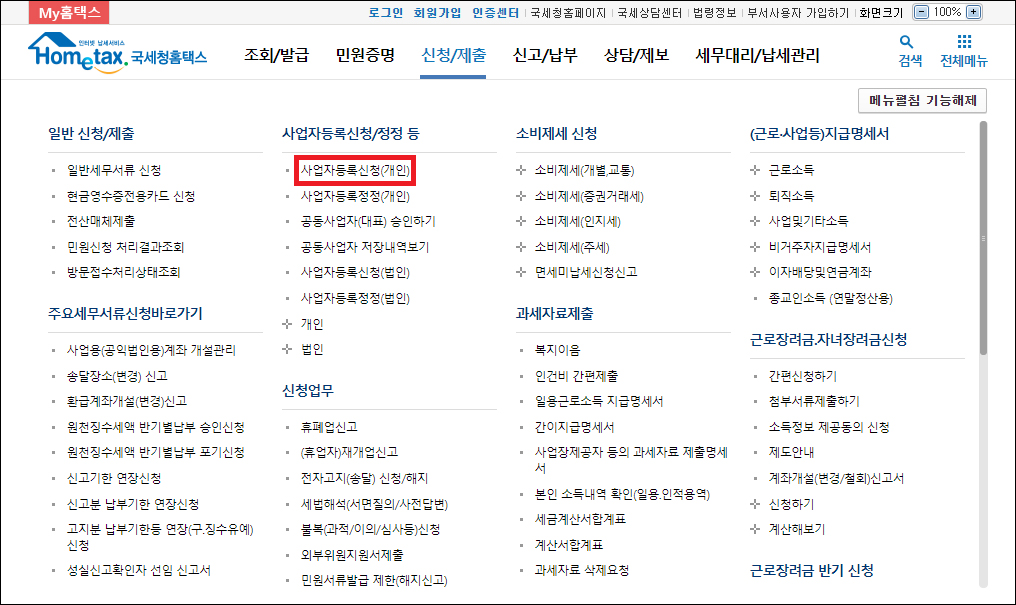
우선 인터넷 검색창을 열고 '국세청 홈택스'를 입력해서 사이트를 찾아 클릭해서 들어간 다음 메인 화면이 열렸을 때 상단에 [로그인]을 눌러 안내된 방식 중 편한 인증 방식을 선택하여 접속하면 되겠고요.
돌아와서 상단 메뉴 중에 신청/제출에 마우스 커서를 올린 후 사업자등록신청(개인)을 클릭하도록 합니다.
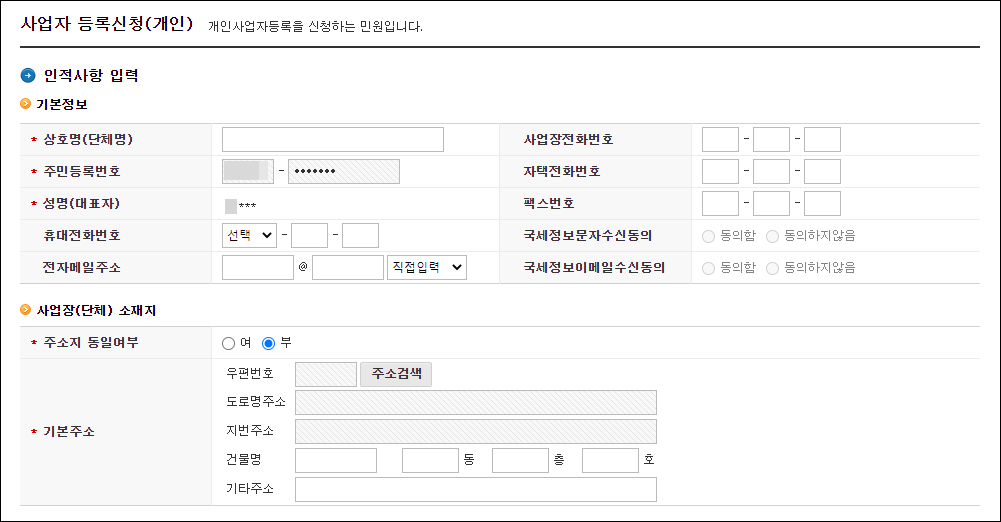
인증 후 이용할 때 부정접속차단(IPINSIDE) 다운로드 버튼을 클릭하여 수동설치를 하라고 나올 테니 안내에 따르면 되고 완료되어 다음 페이지가 열리면 인적사항 입력으로 기본정보를 작성하게 될 텐데 상호명(단체명)이 영어더라도 한글로 적어야 될 것이며 이어서 성명(대표자), 휴대폰 번호, 이메일 주소를 입력하세요.(국세정보문자수신동의는 필수사항이니 동의함에 체크하면 됨)
다음으로 사업장(단체) 소재지와 관련된 체크사항이 나오는데 주소지 동일여부를 선택하고 주소이전 시 사업장 소재지 자동이전을 할 건지 체크를 해줍니다.
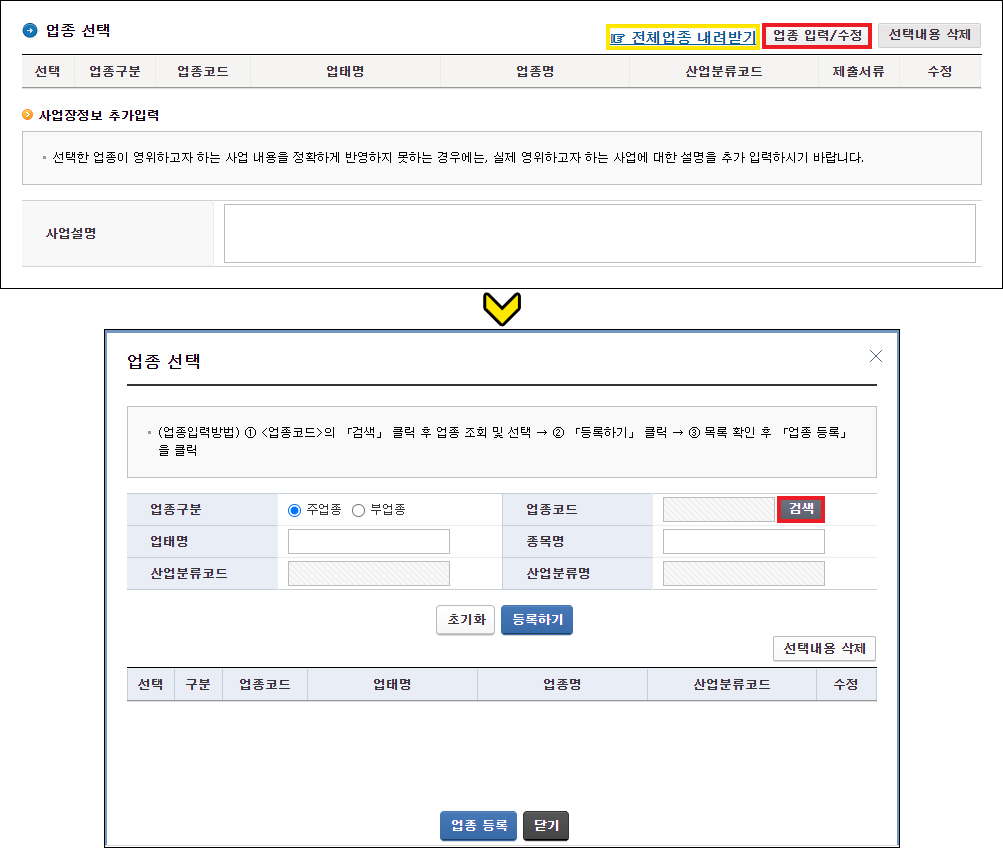
이어서 업종 선택은 업종 목록을 조회하거나 등록하는 화면으로 전체업종 내려받기를 클릭해서 엑셀 파일을 통해 업종코드를 찾은 후 입력해서 업종 등록을 하면 되는데요.
확인하여 [업종 입력/수정]을 누르고 업종 선택 팝업이 뜨면 업종 코드 옆에 [검색]을 눌러 업종 코드를 입력 후 조회하면 목록이 나올 테니 [선택]하면 될 것이며, 선택한 업종이 영위하고자 하는 사업 내용을 정확하게 반영하지 못하는 경우 실제 영위하고자 하는 사업에 대한 설명을 아래 입력란에 추가로 작성하면 됩니다.
업종 선택이 등록되어 표시됐을 때 맨 앞에 체크를 해주고 끝에 제출서류 밑을 보면 [확인하기]의 링크가 표시되어 있으니 누르면 되는데 제가 선택한 업종의 경우 인·허가 업종이 아니라고 하여 패스할 수 있었어요.
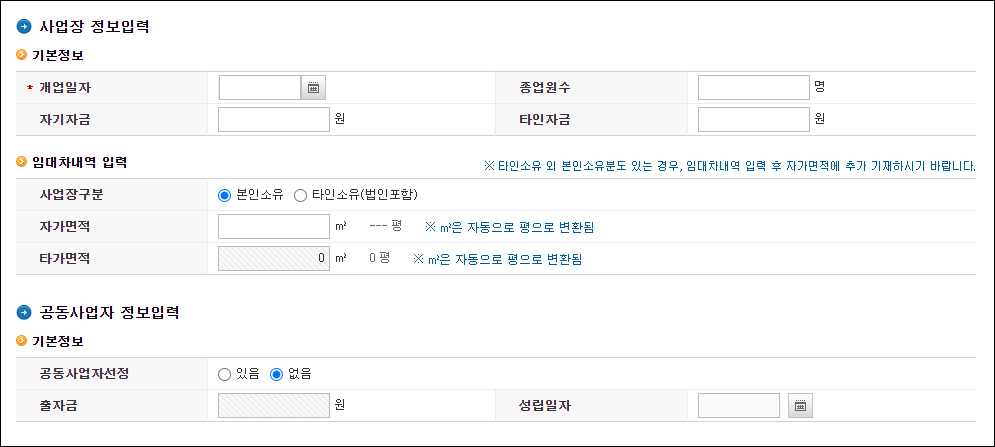
넘어가면 사업장 정보입력이 나오는데 기본정보에서 개업일자, 종업원수, 자기자금, 타인자금을 입력하는 곳이 마련되어 있고 임대차내역 입력을 하는 곳이 있지만 필수 입력 사항이 아니거나 해당사항이 없을 경우 넘어가도 됩니다.(공동사업자 정보입력에서 기본정보도 마찬가지 필수입력사항이 아니니 패스해도 됨)
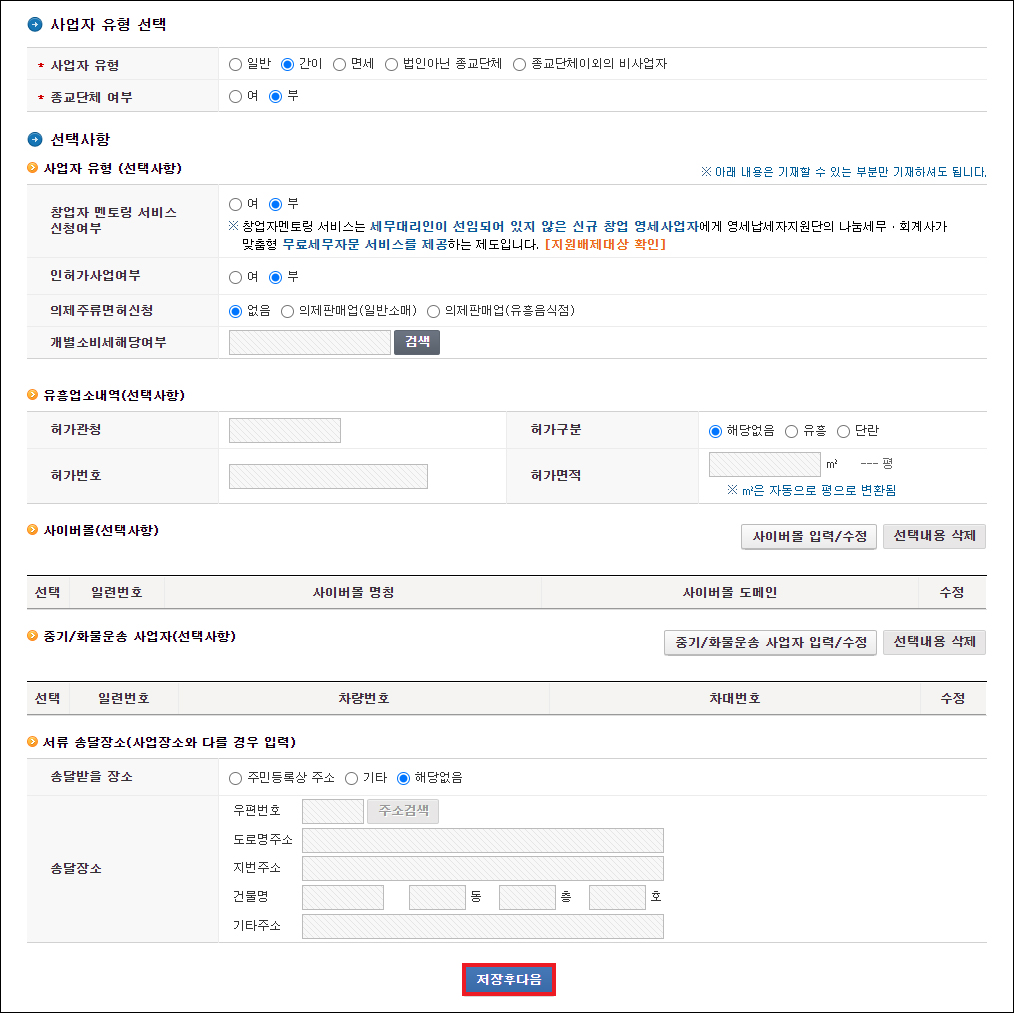
이번엔 사업자 유형 선택으로 일반, 간이, 면세, 법인아닌 종교단체, 종교단체이외의 비사업자 항목이 보일 테니 해당되는 걸 체크하면 되는데 저의 경우 소득 및 여러 가지 상황을 생각해 봤을 때 간이과세자가 맞을 것 같아서 체크를 했어요.
간이과세자로 신청을 하더라도 정해진 조건에 따라 일반사업자로 전환될 수 있다고 안내하는 팝업이 뜨는데 [확인]을 누르면 되겠습니다.
밑으로는 선택사항으로 사업자 유형과 관련된 내용이 나오는데 관련성 없어보이면 넘어가고 유흥업소내역, 사이버몰, 중기/화물운송 사업자, 서류 송달장소도 해당되지 않으면 맨 밑에 있는 [저장후다음] 버튼을 눌러주세요.
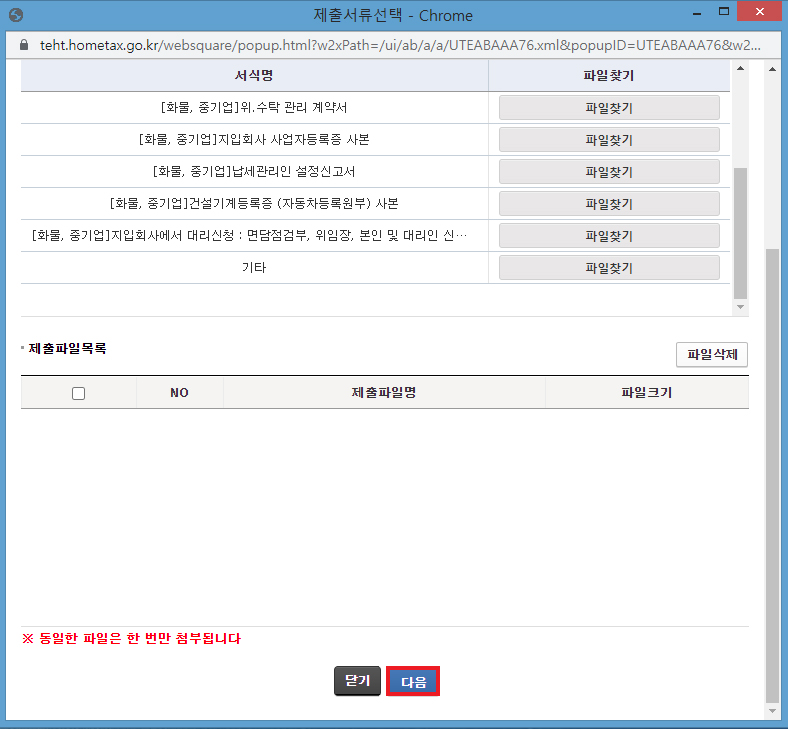
그러면 제출서류 선택의 창이 열릴 텐데 해당되는 자료를 준비해서 [파일찾기]를 눌러 첨부하시면 되고 증빙서류가 첨부되지 않을 경우 누락된 서류가 없는지 확인하라고 나올 것이며, 누락될 경우 사업자등록 처리가 지연될 수 있다고 하지만 추가할 게 없다면 [다음]을 눌러 넘어가도록 합니다.(동일 파일은 한 번만 첨부되니 참고할 것)
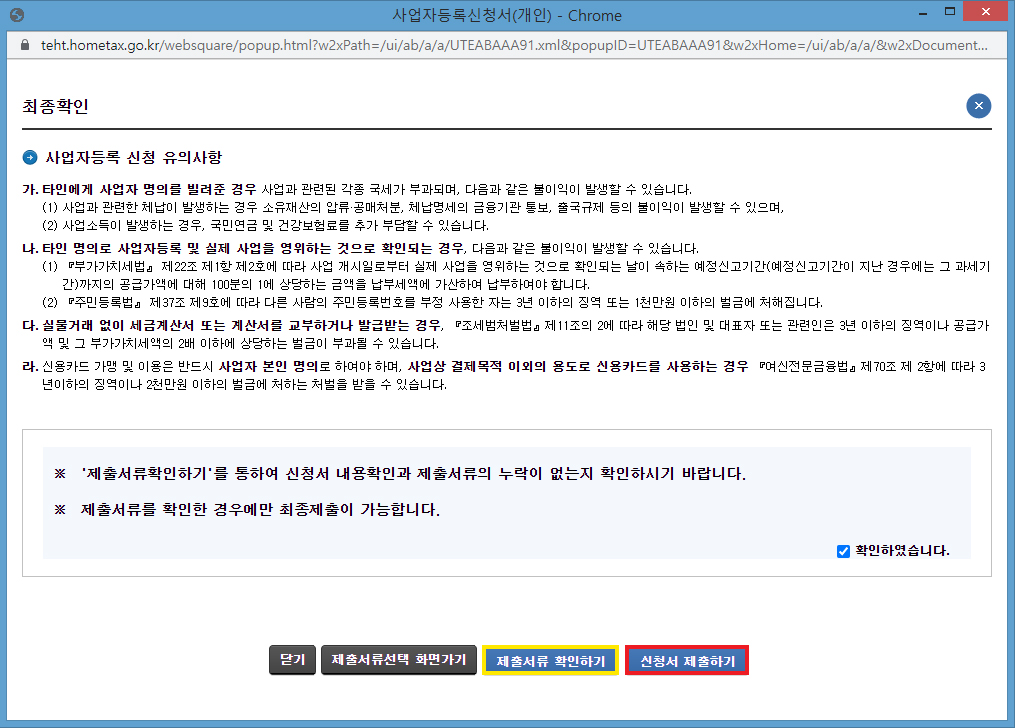
이제 최종확인으로 사업자등록 신청 시 유의사항을 알려줄 테니 읽어보시면 되고 따르지 않을 경우 불이익이 발생할 수 있는 부분이 있으므로 유의해야 될 것이며, '제출서류확인하기'를 누르면 PDF 변환 뷰어가 열리면서 신청서 내용확인과 제출서류의 누락이 없는지 다 시 한 번 볼 수 있을 거예요.
전체적으로 살펴보고 검토한 후 돌아와서 확인했음을 표시하는 항목에 체크하고 아래를 보면 [신청서 제출하기] 버튼이 활성화되어 있을 테니 클릭해 줍니다.
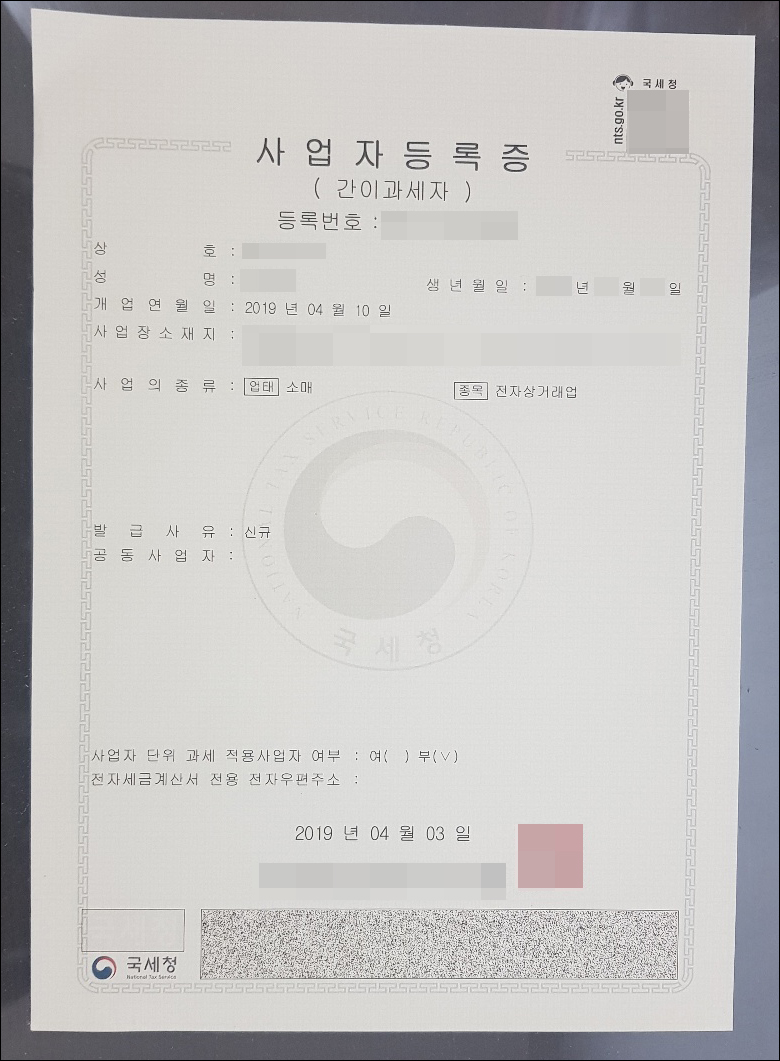
마지막으로 본인인증 절차를 진행하면 모두 완료되어 신청된 내역을 확인할 수 있을 것이며, 인터넷접수목록조회에서 처리상태가 '접수완료'로 바뀌면 발급번호 링크를 클릭하여 사업자등록증을 홈택스에서 확인하고 인쇄도 할 수 있는데 신청 후 보통 3~5시간 정도만 기다리면 금방 처리된 걸 볼 수 있을 거예요.
이렇게 개인사업자 등록방법은 그다지 어렵지 않으니 차근차근 진행해 보시면 되겠고 사업자등록이 완료되면 나중에 부가가치세를 신고하셔야 됩니다.
일반과세자는 제1기 1.1~6.30, 제2기는 7.1~12.31일까지이고 간이과세자는 1.1~12.31이니 참고하면 될 것이며, 종합소득세는 지난 해 1년간의 소득에 대하여 다음 해 5월 1일부터 5월 31일(성실신고확인 대상 사업자는 6월 30일)까지 주소지 관할세무서에 신고·납부해야 된다는 걸 잊지 마시고요.
위 내용은 작성일 기준으로 발행된 내용임을 알려드리며, 부디 이 포스팅이 알차고 유익한 정보가 되셨길 바라겠고 앞으로도 도움이 되는 최신 소식을 전해드리기 위해 노력하도록 하겠습니다.
공감 하트(♥) 또는 SNS 등 다른 채널에 공유하거나 퍼가는 것은 괜찮지만 무단으로 허락 없이 내용이나 사진을 복사하여 사용할 경우 적법한 조치를 취하고 있으니 이런 부분은 주의해 주시고 보답해 준 분들은 진심으로 감사드립니다.